Facebook 그룹의 이름을 바꾸면 커뮤니티를 새롭게 하는 데 도움이 되고, 그룹의 목적에도 부합합니다. 이 글에서는 Facebook에서 그룹 이름을 변경하는 방법을 알려드립니다!
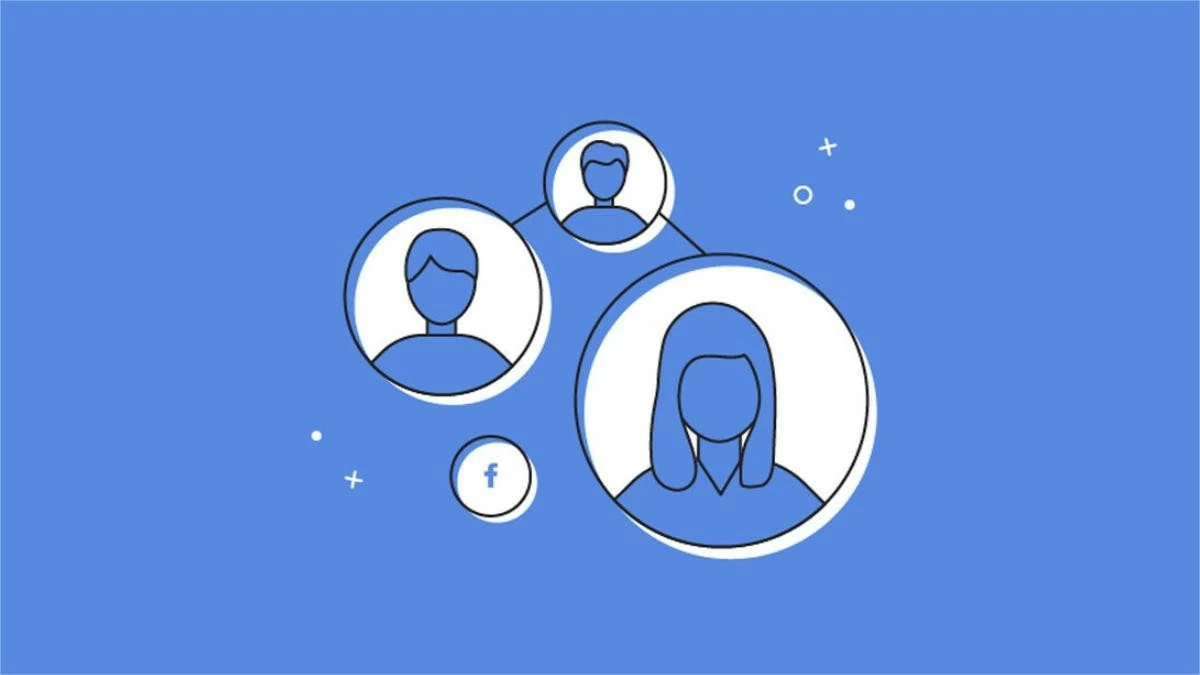 |
휴대폰에서 Facebook 그룹 이름을 변경하는 방법에 대한 지침
Facebook 그룹 이름을 바꾸려면 컴퓨터가 필요 없이 모바일 앱에서 직접 변경할 수 있습니다. Android 휴대폰을 사용하여 Facebook에서 그룹 이름을 변경하는 방법에 대한 자세한 지침은 다음과 같습니다.
안드로이드 폰에서
1단계: 휴대폰에서 Facebook 앱을 열고 메뉴(3개 막대 아이콘)에서 그룹을 선택합니다.
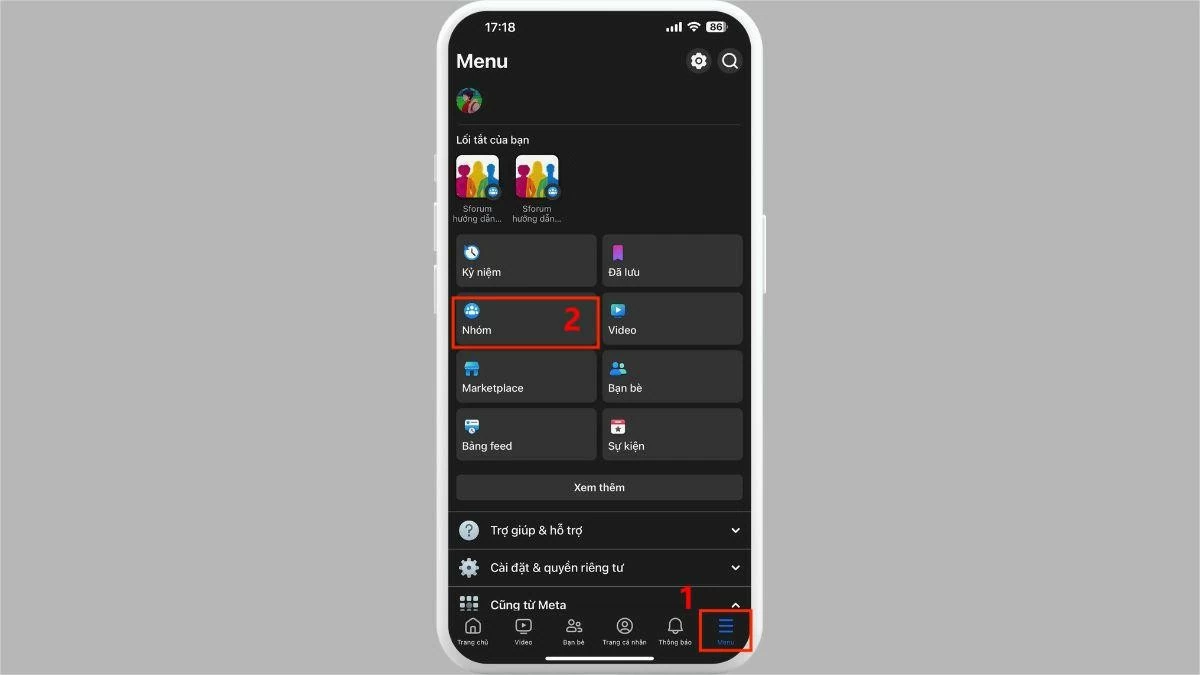 |
2단계: 그룹을 선택한 다음 이름을 바꾸려는 그룹을 클릭합니다.
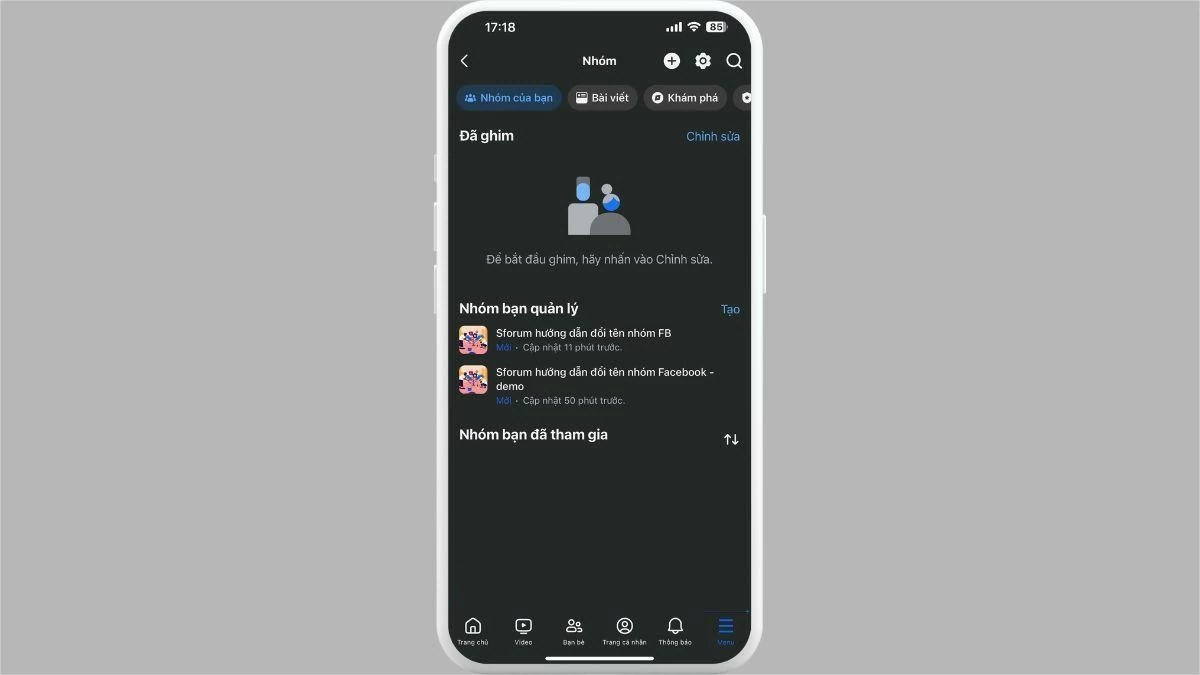 |
3단계: 관리자 아이콘을 클릭한 다음 그룹 설정을 선택합니다.
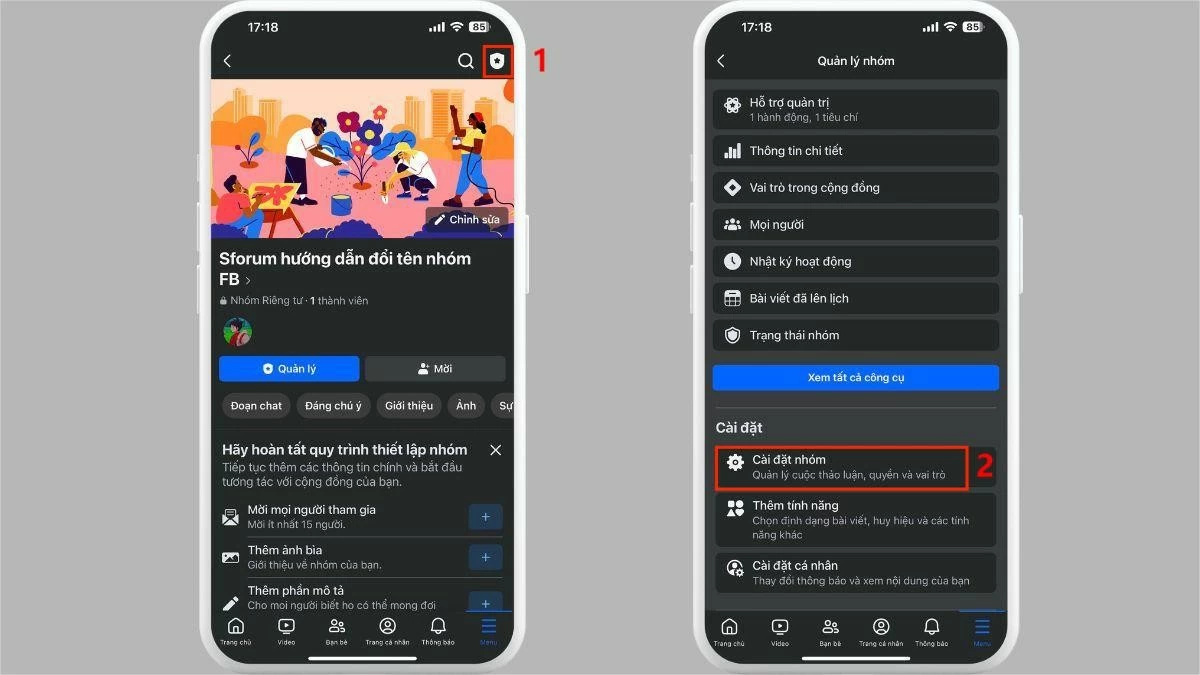 |
4단계: 이름과 설명을 클릭합니다.
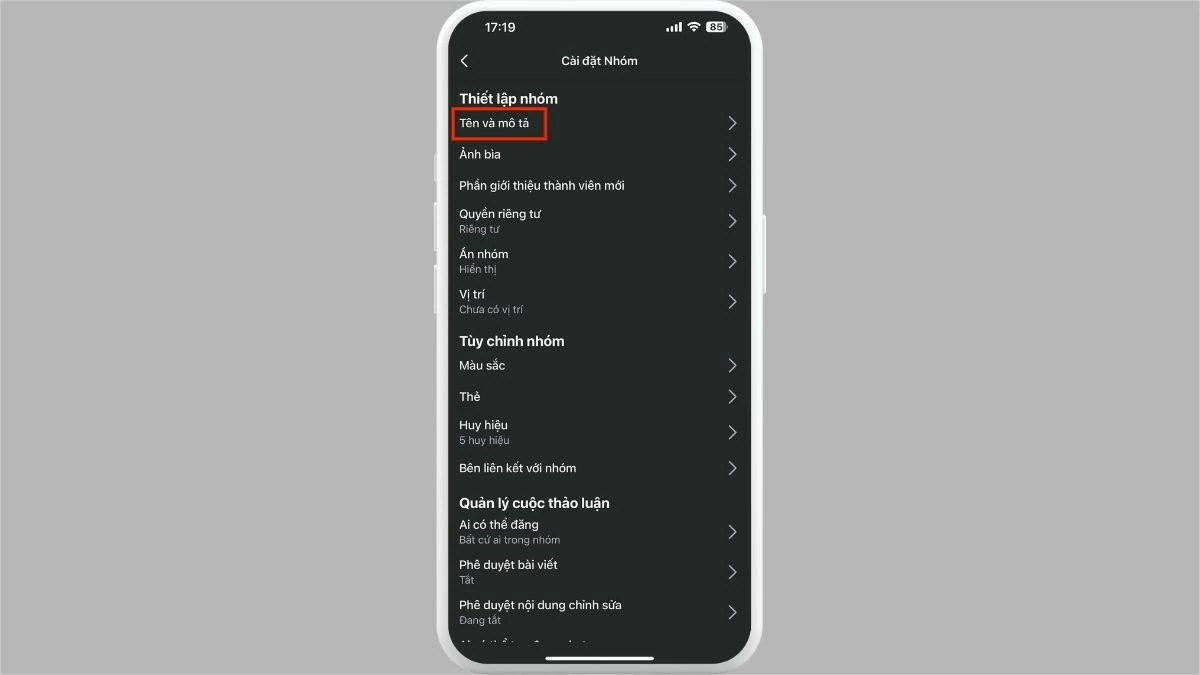 |
5단계 : 마지막으로 원하는 새 이름을 입력하고 저장을 클릭하면 Facebook 그룹 이름 변경이 완료됩니다.
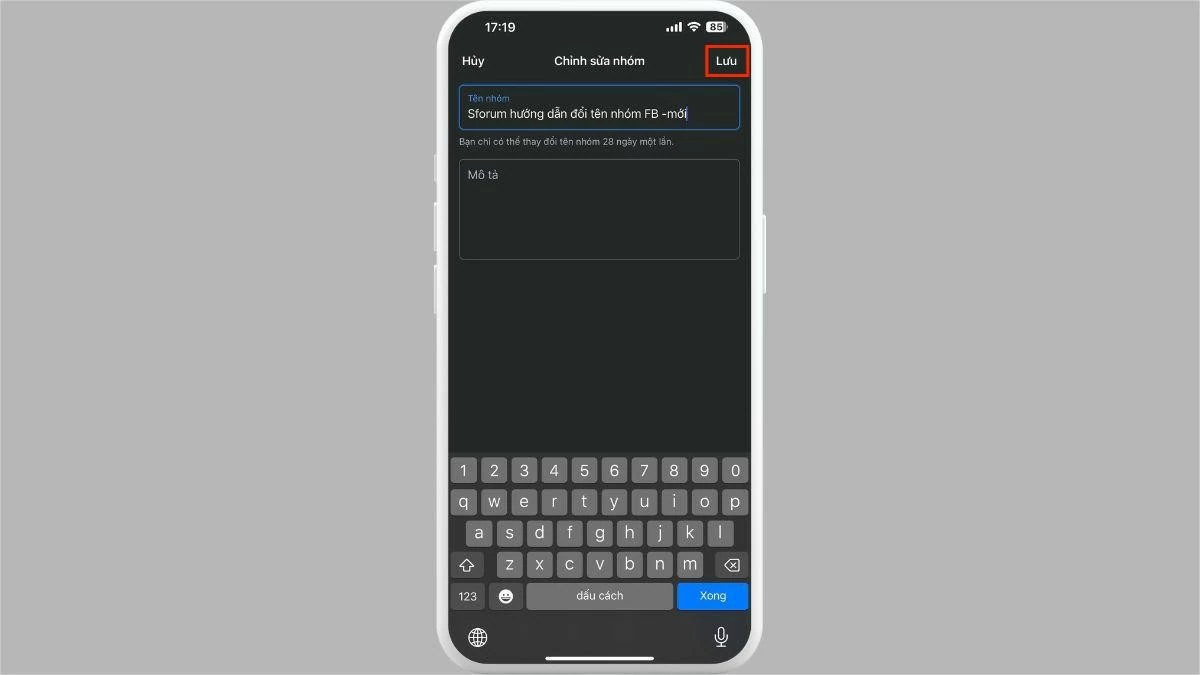 |
참고: 규정에 따라 사용자는 그룹 이름을 다시 변경하기 전까지 28일을 기다려야 합니다.
아이폰에서
iPhone에서 Facebook 그룹 이름을 바꾸려면 Android 휴대폰에서와 동일한 5단계를 따르기만 하면 됩니다.
1단계: 휴대폰에서 Facebook 앱을 열고 메뉴(3개 막대 아이콘)에서 그룹을 선택합니다.
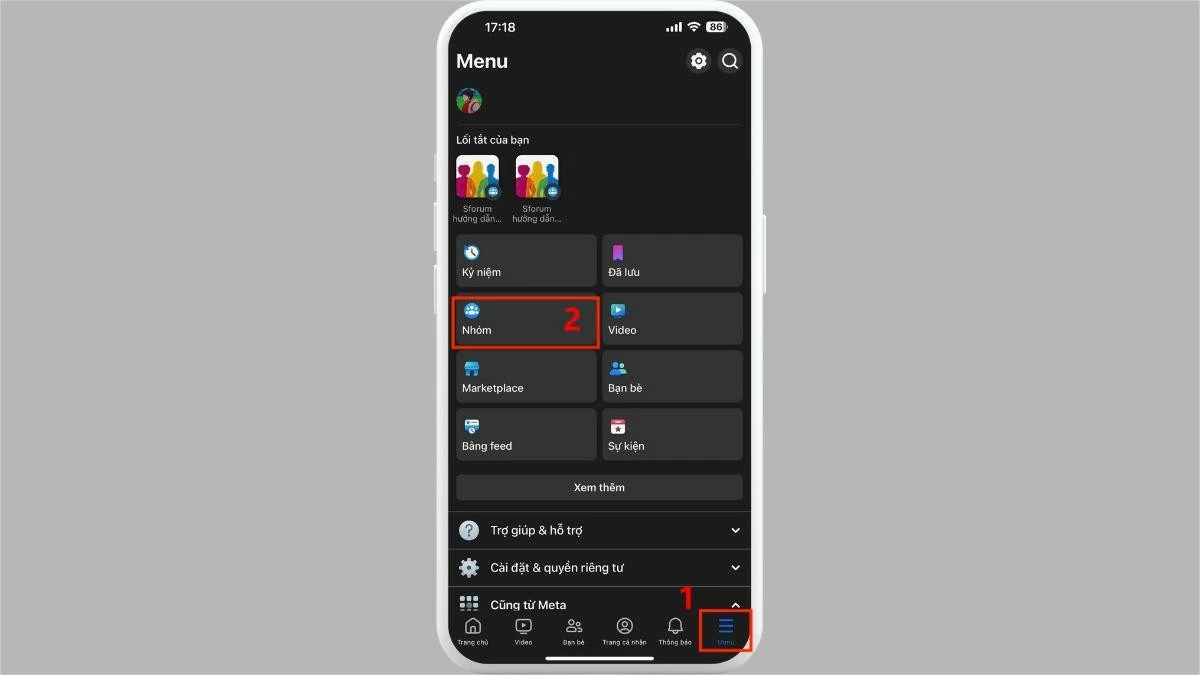 |
2단계: 그룹을 선택한 다음 이름을 바꾸려는 그룹을 탭합니다.
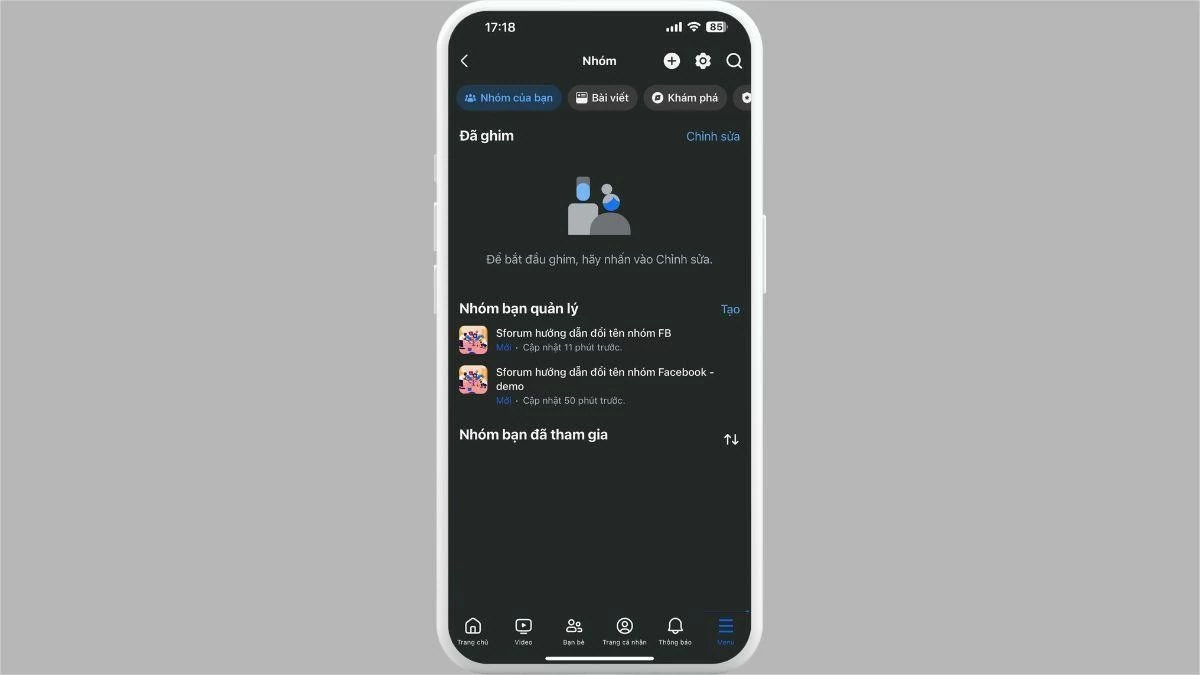 |
3단계: 관리자 아이콘을 클릭하고 그룹 설정을 선택합니다.
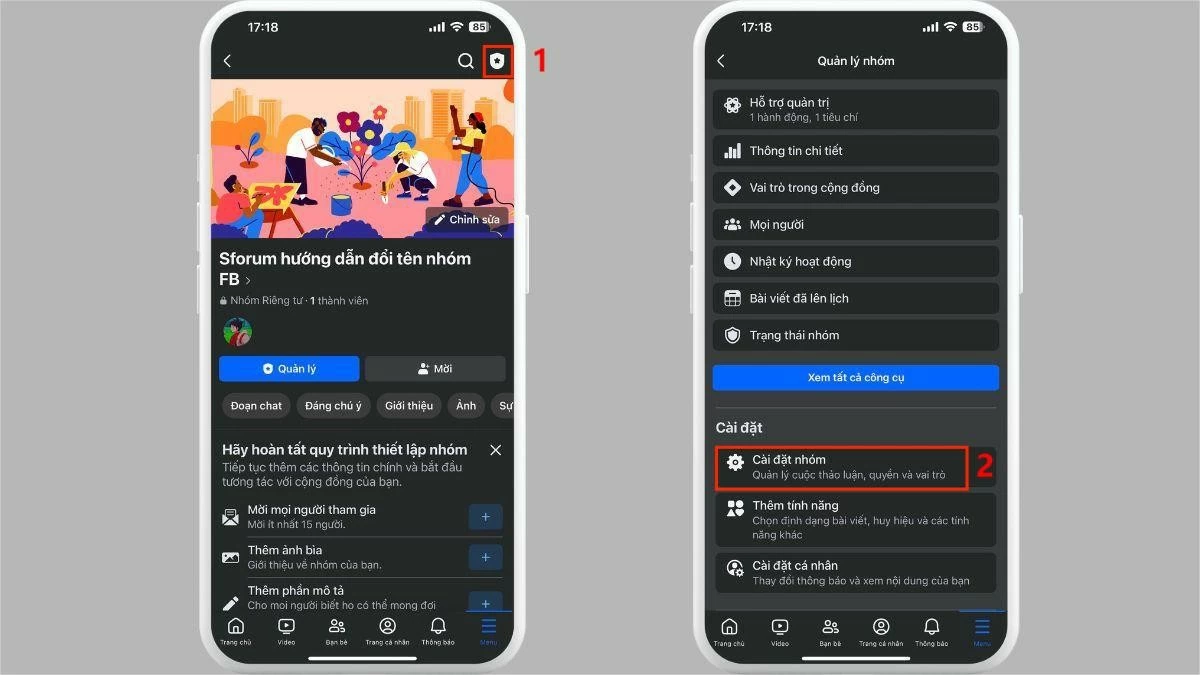 |
4단계: 이름과 설명을 선택하세요.
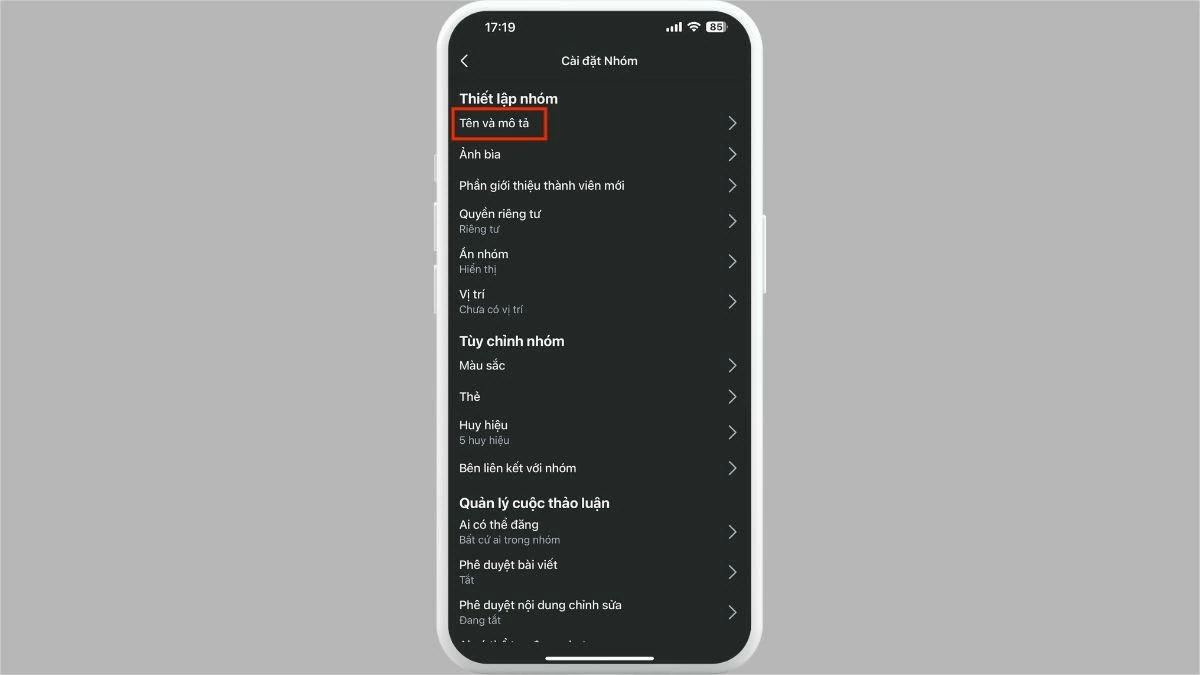 |
5단계: 원하는 새 이름을 입력하고 저장을 클릭하면 Facebook 그룹 이름 변경 과정이 완료됩니다.
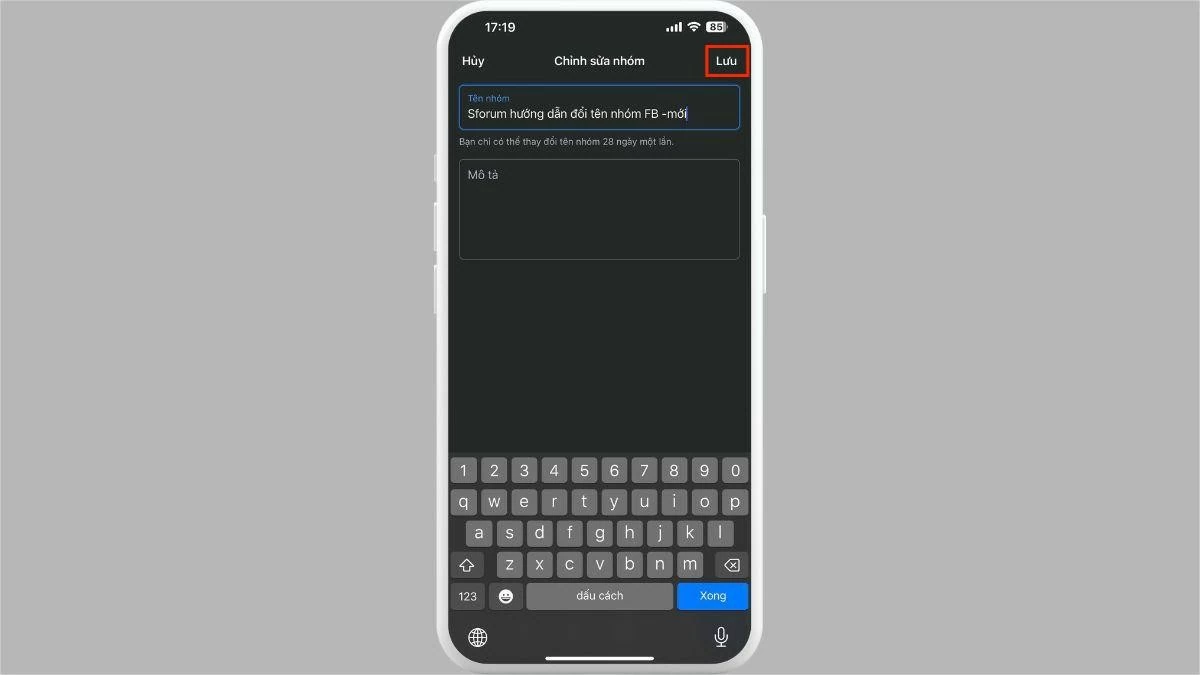 |
참고: 규정에 따라 사용자는 그룹 이름을 다시 변경하기 전까지 28일을 기다려야 합니다.
컴퓨터에서 Facebook 그룹 이름을 변경하는 방법에 대한 지침
컴퓨터에서 Facebook 그룹의 이름을 바꾸는 방법에 대한 자세한 지침은 다음과 같습니다.
1단계: 브라우저를 열고 facebook.com/groups로 이동합니다. 관리하는 그룹 목록에서 이름을 바꾸려는 그룹을 찾으세요.
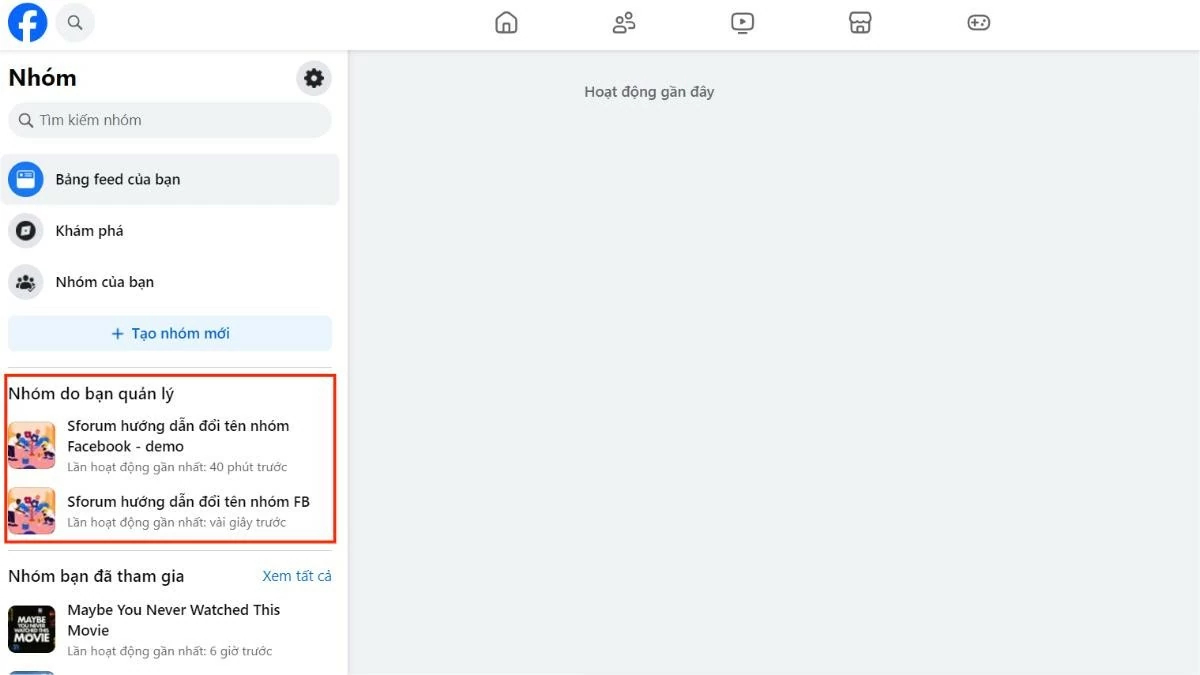 |
2단계: 왼쪽 메뉴에서 그룹 설정을 클릭합니다.
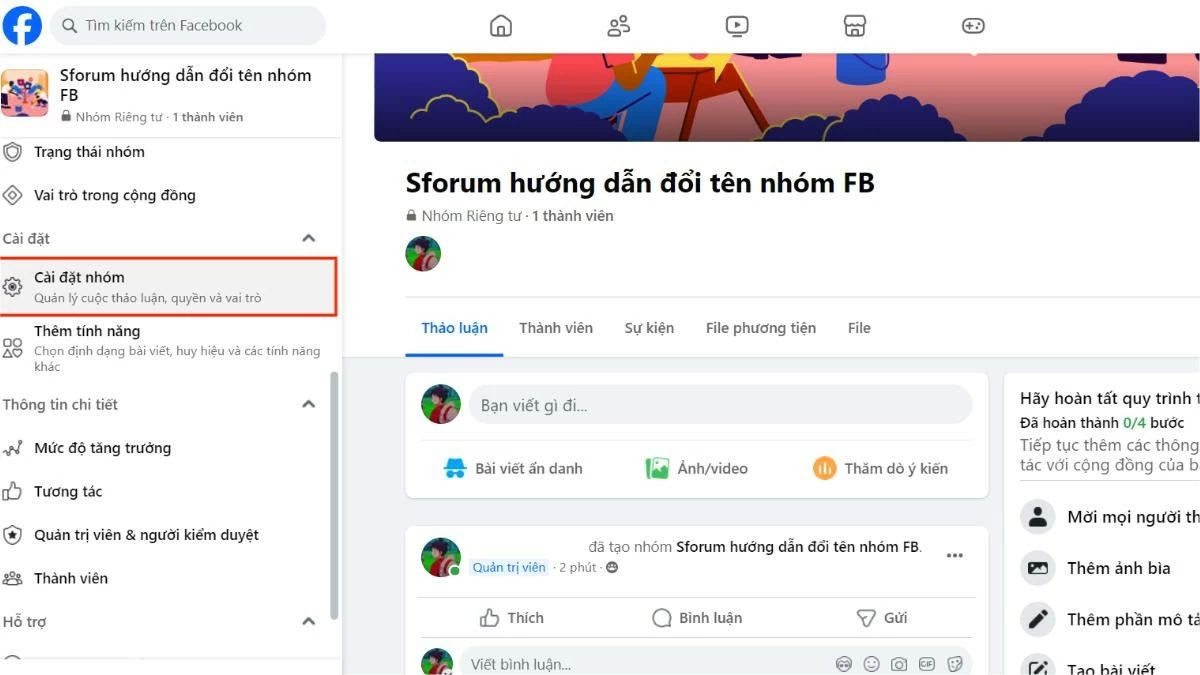 |
3단계: 다음으로, 그룹 설정 섹션에서 이름과 설명을 선택합니다.
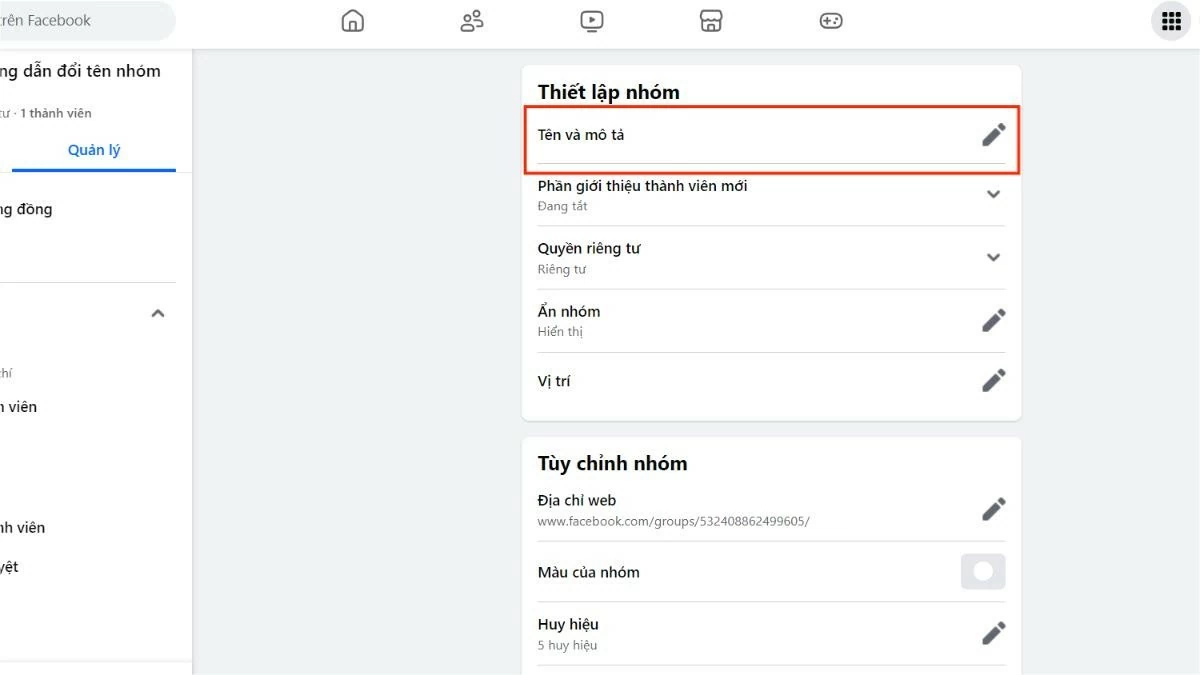 |
4단계: 그런 다음 원하는 새 그룹 이름을 입력하세요. 마지막으로 저장을 클릭하여 Facebook 그룹 이름 변경 과정을 완료합니다.
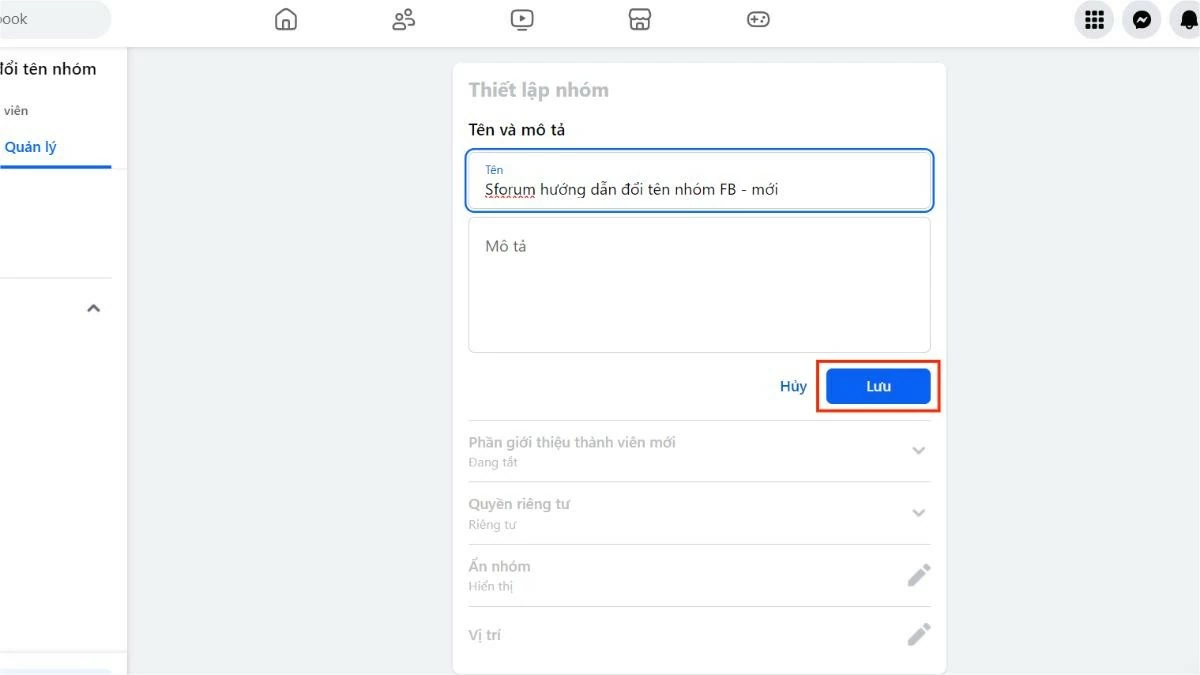 |
iPad에서 Facebook 그룹 이름을 바꾸는 방법
iPad를 사용하여 Facebook 그룹의 이름을 바꾸는 방법에 대한 자세한 단계별 지침은 다음과 같습니다.
1단계: iPad에서 앱을 엽니다. 메뉴(3개 대시 아이콘)에서 그룹을 선택합니다.
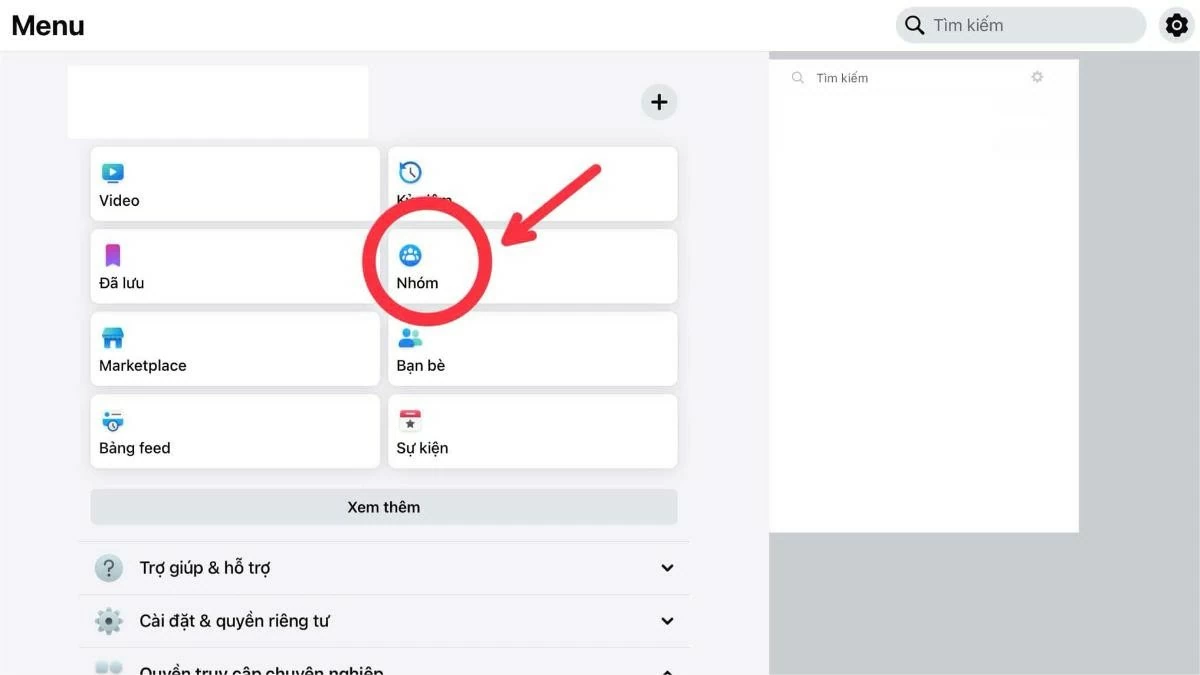 |
2단계: 그룹을 선택한 다음 이름을 바꾸려는 그룹을 탭합니다.
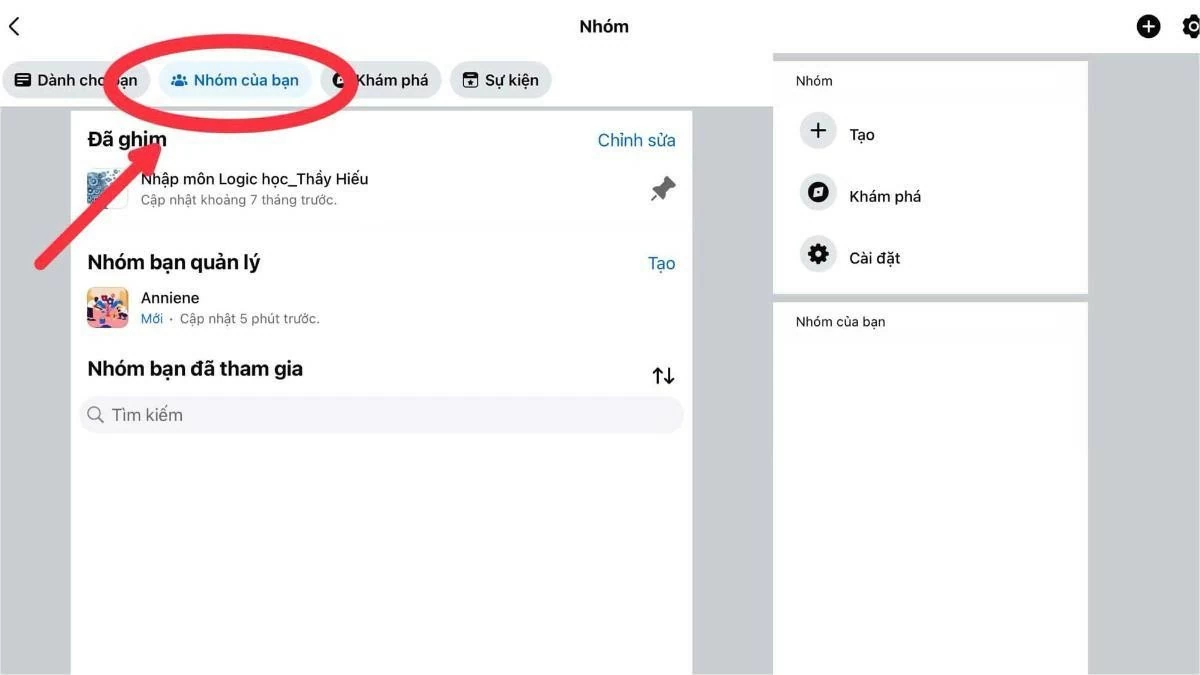 |
3단계: 관리자 아이콘을 클릭한 다음 그룹 설정을 선택합니다.
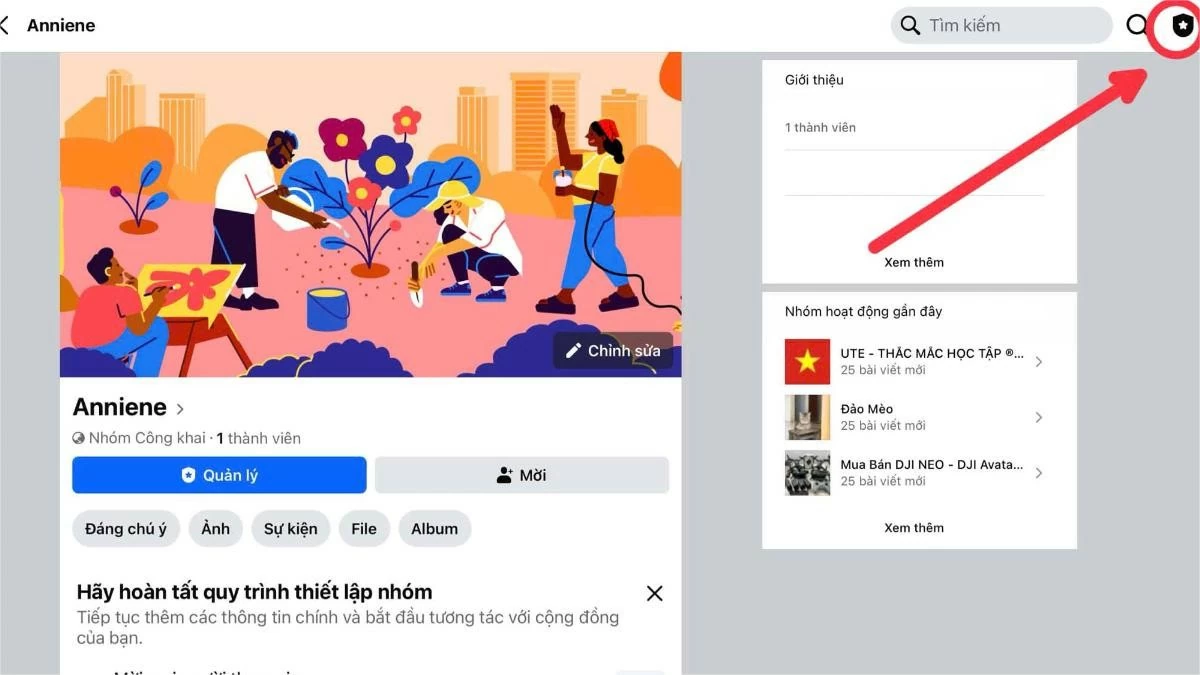 |
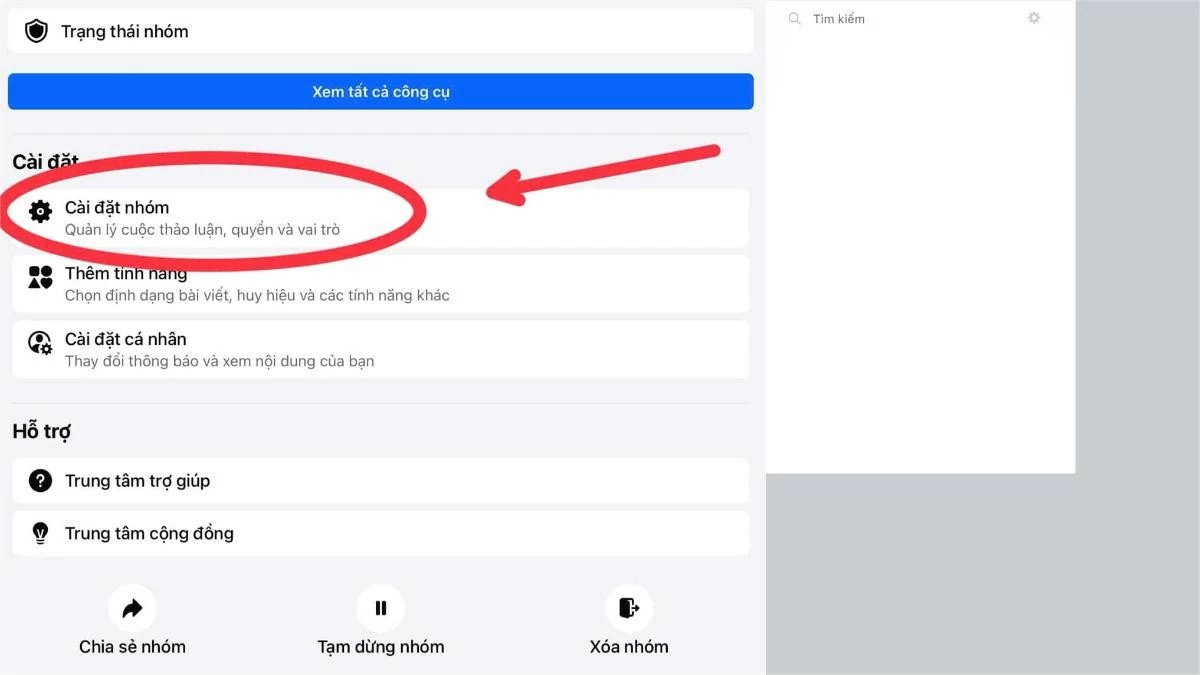 |
4단계: 이름과 설명을 선택하세요.
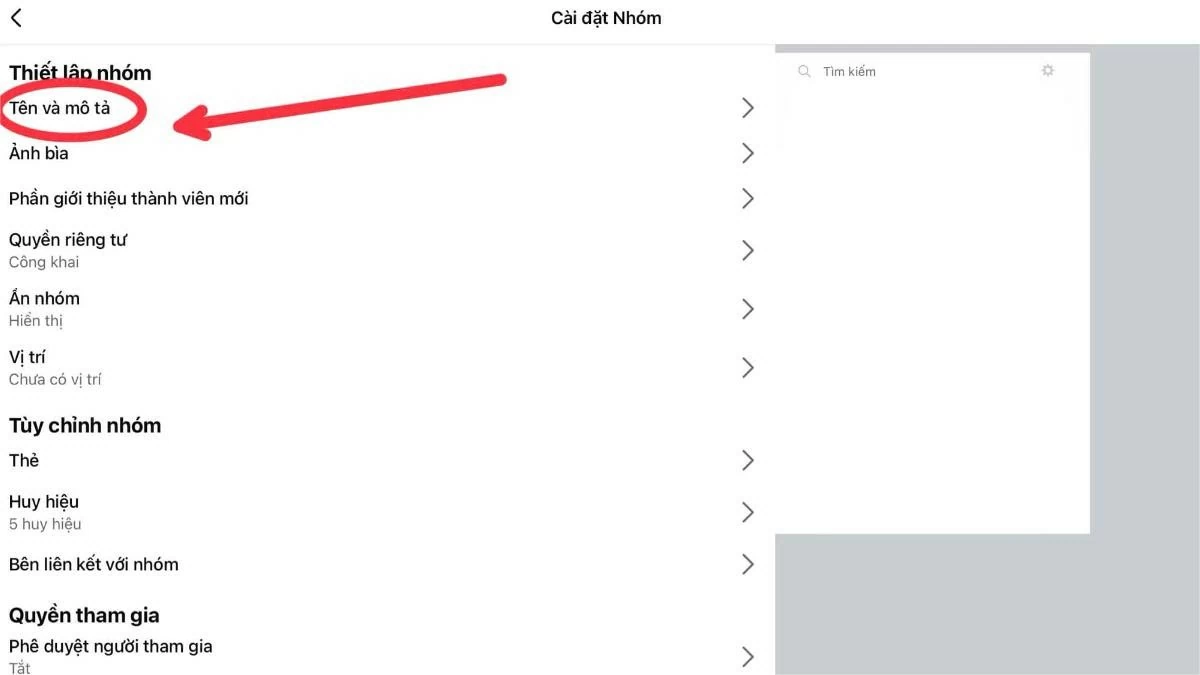 |
5단계: 마지막으로 원하는 대로 그룹 이름을 편집하고 저장을 클릭하면 Facebook에서 그룹 이름 변경이 완료됩니다.
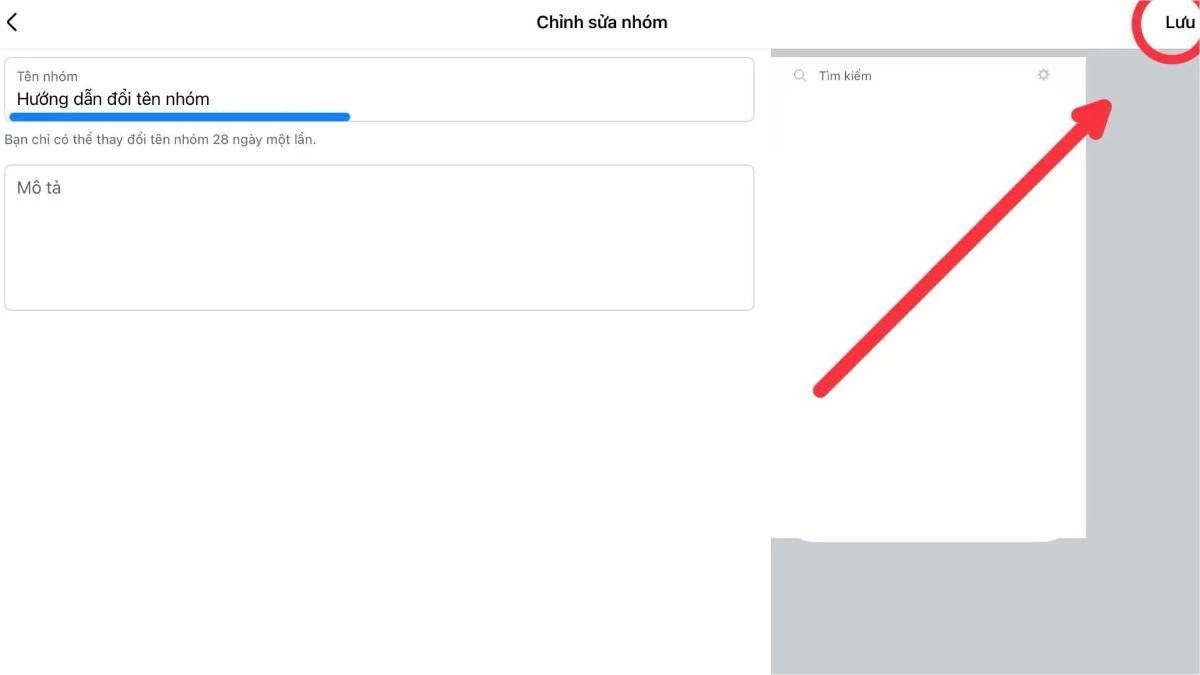 |
참고 : 사용자는 그룹 이름을 다시 변경하려면 28일을 기다려야 합니다.
Facebook Lite 앱에서 Facebook 그룹 이름을 가장 쉽게 바꾸는 방법
Facebook Lite 앱에서 그룹 이름을 변경하는 방법에 대한 자세한 지침은 다음과 같습니다.
1단계: Facebook Lite 앱을 실행합니다. 3개의 막대 아이콘(메뉴)을 탭한 다음 그룹을 선택합니다.
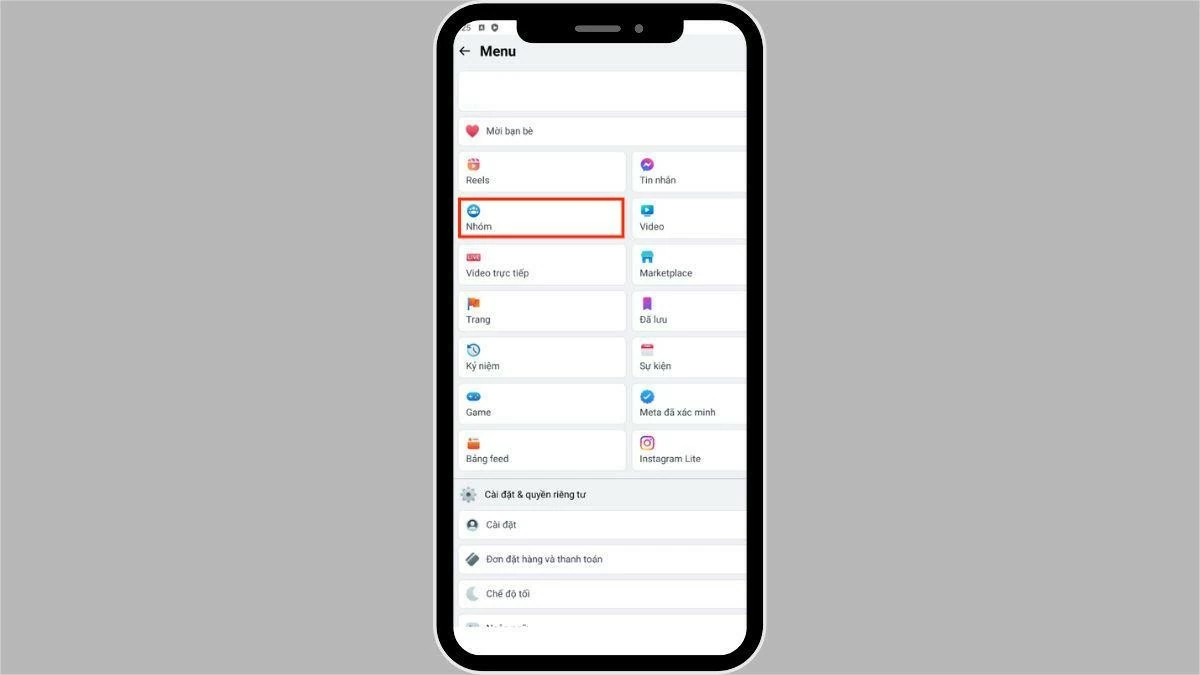 |
2단계: 이름을 변경하려는 그룹을 선택합니다.
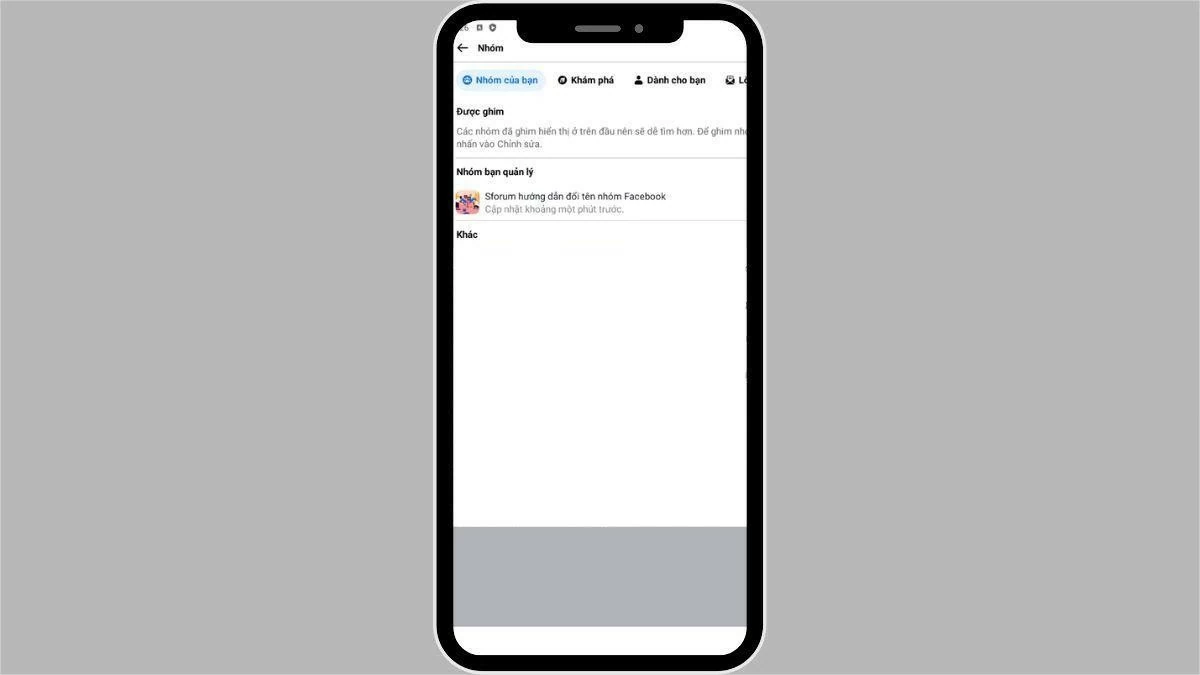 |
3단계: 그룹 이름을 클릭한 다음 설정을 선택합니다.
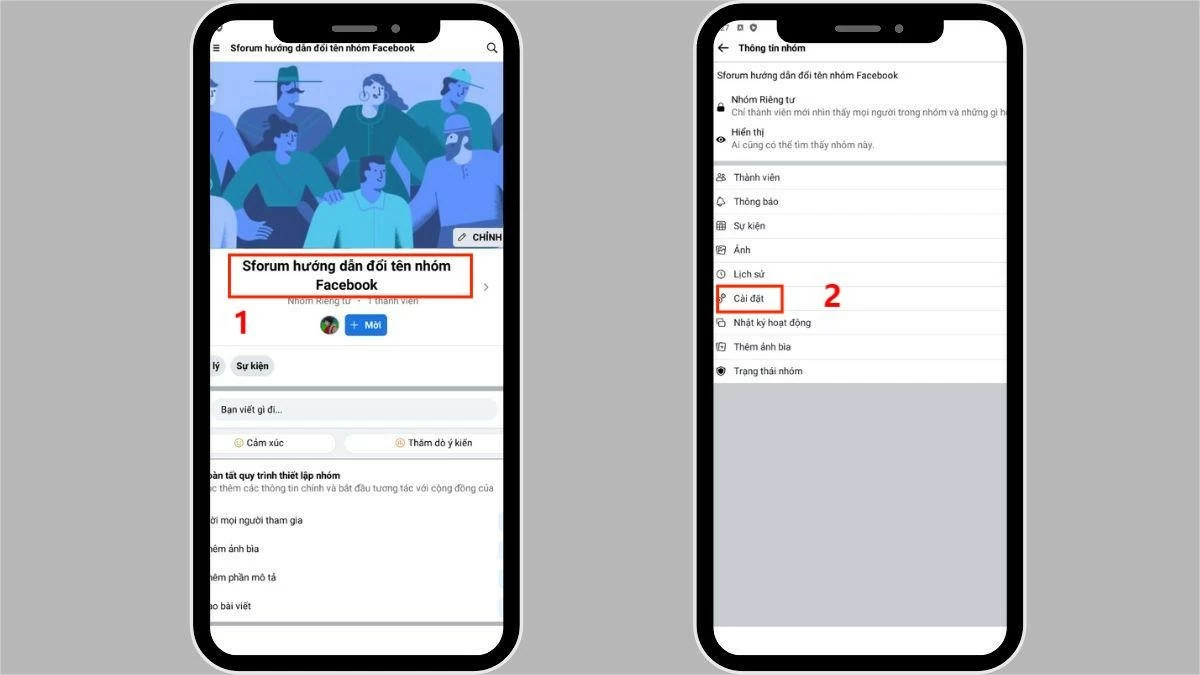 |
4단계: 이름을 클릭하고 원하는 대로 그룹 이름을 변경한 다음 완료를 클릭하여 완료합니다.
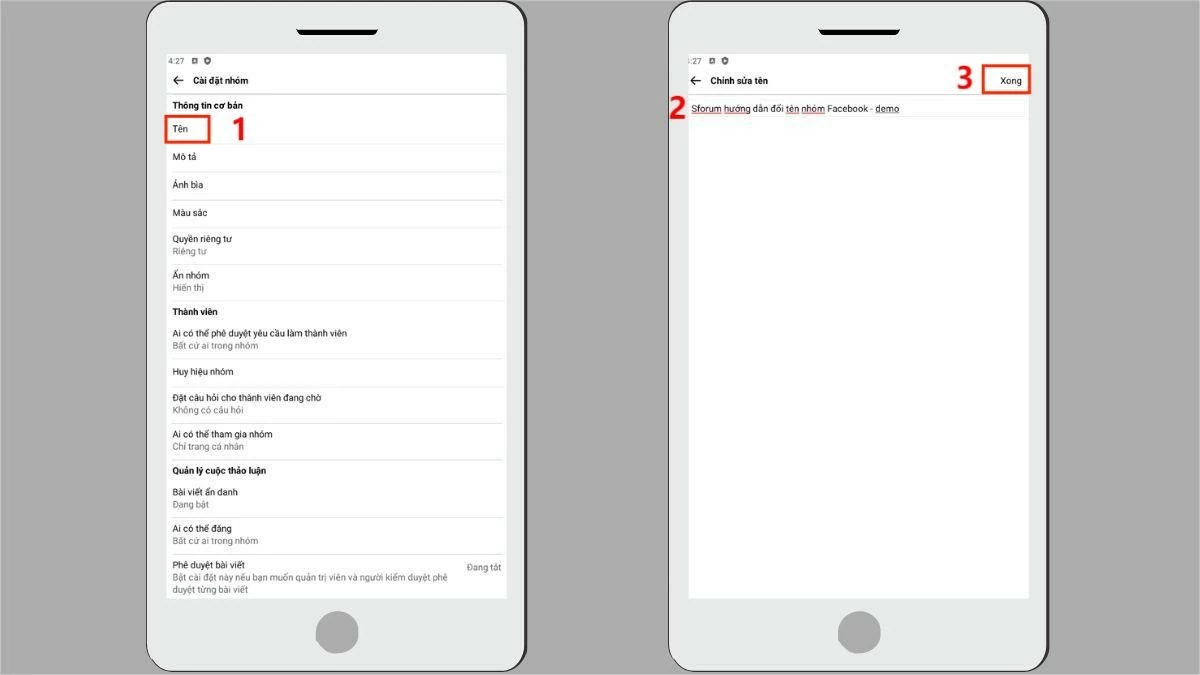 |
자세한 지침이 공유되면서 Facebook 그룹 이름을 변경하는 것이 그 어느 때보다 간단해졌습니다. 몇 가지 기본 단계만 거치면 귀하의 목표와 미래 방향에 맞게 그룹 이름을 맞춤 설정할 수 있습니다. 커뮤니티에 새로운 것을 추가하고 싶다면 Facebook 그룹 이름을 바꿔보세요!
[광고_2]
원천



![[사진] 팜민친 총리, 4월 정부 특별법 제정 회의 주재](https://vstatic.vietnam.vn/vietnam/resource/IMAGE/2025/4/13/8b2071d47adc4c22ac3a9534d12ddc17)



























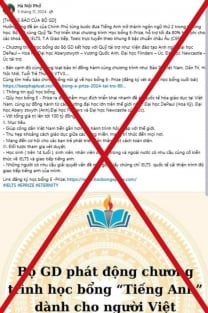



![[사진] 베트남 공산당 제13기 중앙위원회 제11차 회의 폐막](https://vstatic.vietnam.vn/vietnam/resource/IMAGE/2025/4/12/114b57fe6e9b4814a5ddfacf6dfe5b7f)














































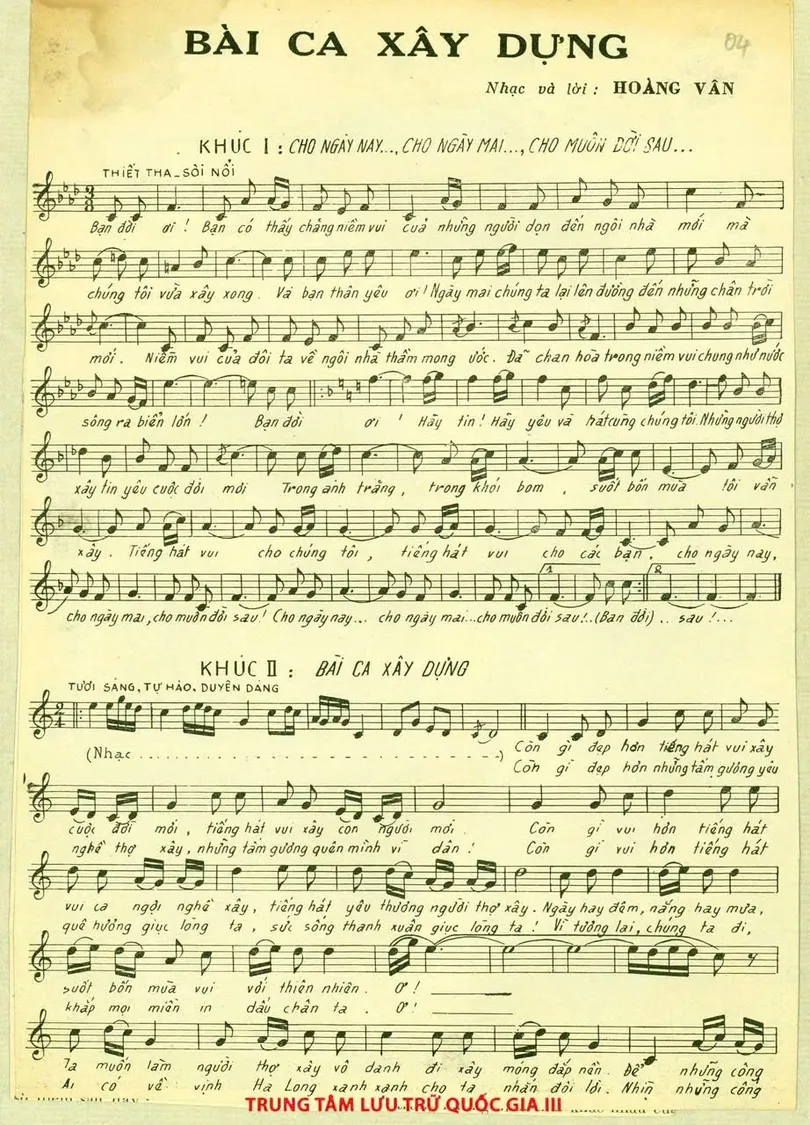

















댓글 (0)